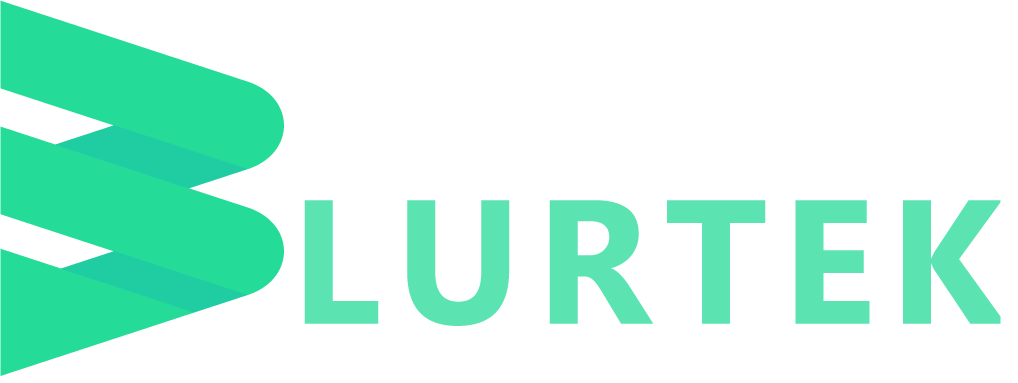Qué hacer cuando tu Mac no se enciende: pasos de solución
Todos sabemos lo frustrante que puede ser cuando un ordenador no funciona como debería, especialmente cuando tu Mac no se enciende. Antes de entrar en pánico y pensar que todo está perdido, es importante tener un enfoque calmado y sistemático para tratar de identificar el problema. A continuación, te presento una guía paso a paso para ayudarte a diagnosticar y posiblemente solucionar el problema.
Chequea las bases
Antes de buscar soluciones complicadas, es esencial asegurarse de que lo básico está en orden. A veces, los problemas más evidentes son los que pasan desapercibidos.
- Verifica la alimentación: Asegúrate de que tu Mac está conectada correctamente a una fuente de energía. Intenta enchufarla en otro enchufe para descartar problemas eléctricos. Si utilizas una regleta, prueba conectando el cargador directamente a la pared.
- Comprueba los cables y el adaptador: Revisa que los cables y el adaptador de corriente estén en buenas condiciones. El desgaste en los cables puede causar una falla en la alimentación. Si tienes acceso a otro adaptador, pruébalo.

Realiza un reinicio de SMC
El controlador de gestión del sistema (SMC) en un Mac gestiona funciones como el botón de encendido y control de energía. Un simple reinicio del SMC puede resolver problemas relacionados con la alimentación.
- Desconecta todo: Apaga el Mac si es posible, y desenchufa todo salvo el cargador.
- Realiza el reinicio: Para portátiles con batería no extraíble, apaga el Mac, presiona Shift-Ctrl-Option en el lado izquierdo del teclado incorporado, y el botón de encendido al mismo tiempo. Mantén estos botones presionados durante 10 segundos.

Verifica síntomas adicionales
A veces, el problema puede estar en algo más específico. Escucha sonidos inusuales, verifica si hay luces encendidas, y si ves alguna imagen, incluso si es una carpeta con un signo de interrogación.
- Prueba la pantalla de recuperación: Mantén presionada la tecla Command (⌘) + R mientras enciendes tu Mac. Esto intentará iniciar el modo de recuperación.
- Prueba un inicio seguro: Mantén presionada la tecla Shift y enciende el Mac. Esto hará un arranque de modo seguro, que puede resolver problemas al activar un mínimo de funciones en el sistema operativo.

Cuando todo lo demás falla
Si estos pasos no resuelven el problema, podría ser el momento de realizar una visita al técnico. Un profesional con experiencia tendrá las herramientas y el conocimiento para diagnosticar problemas más complejos.